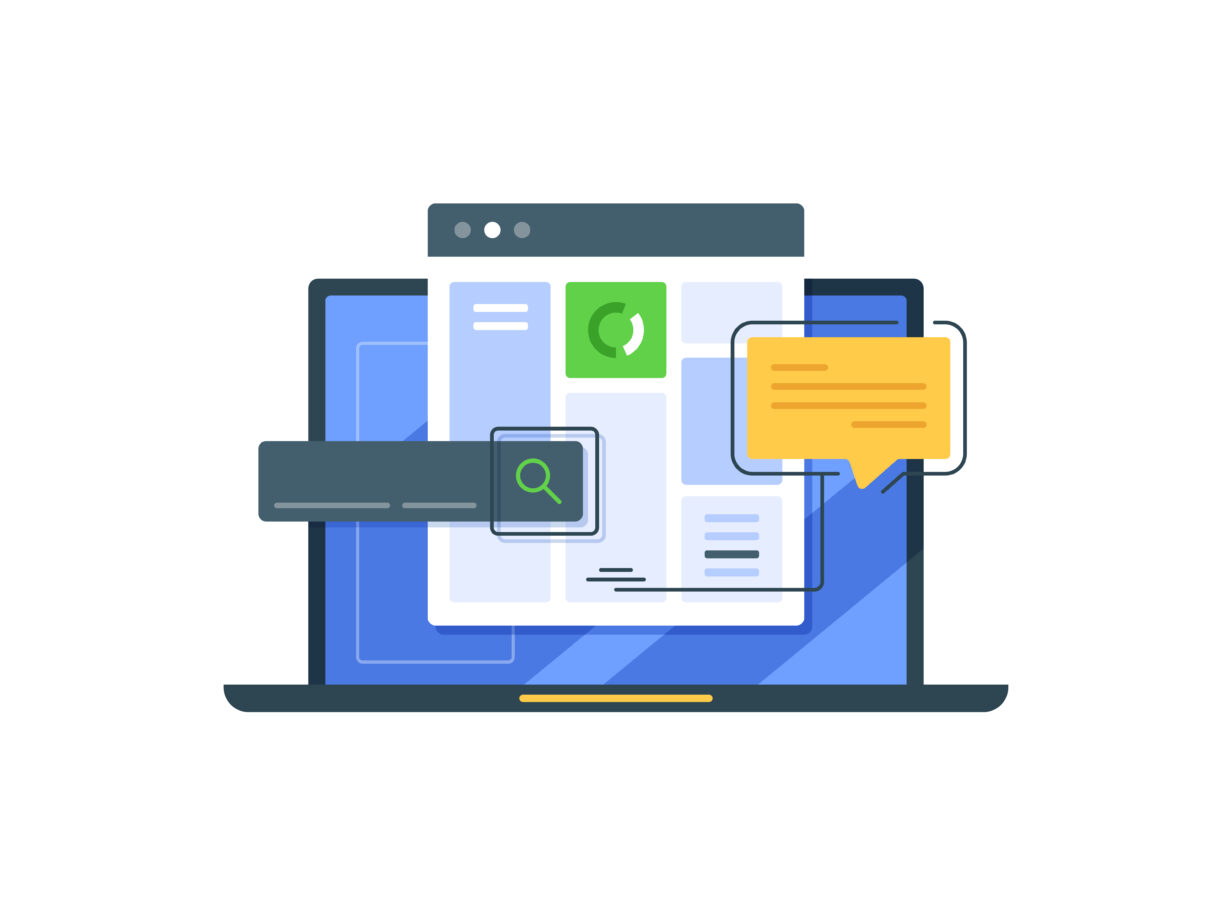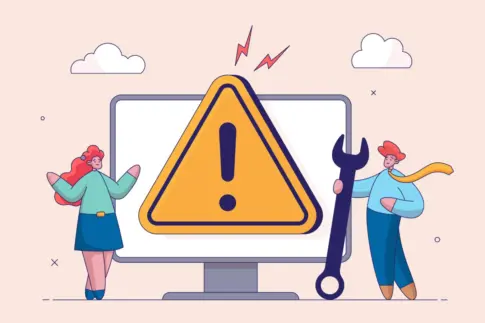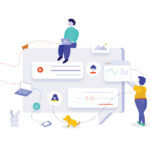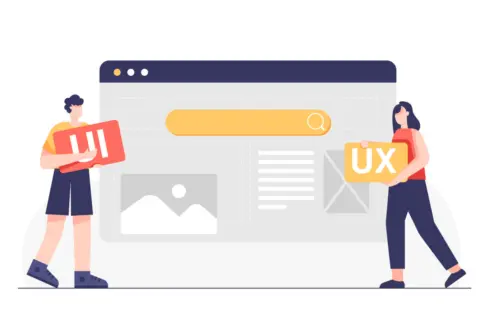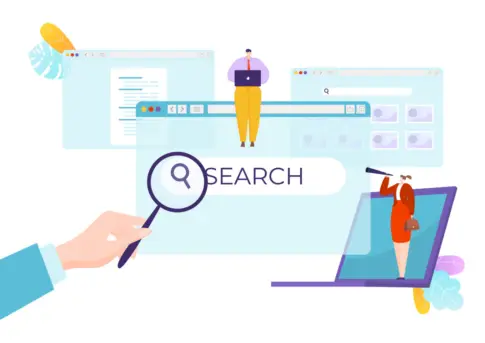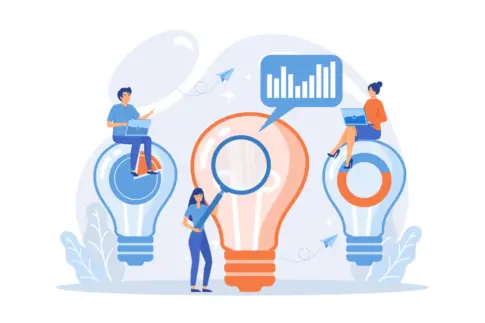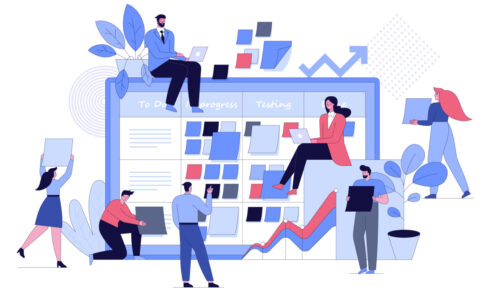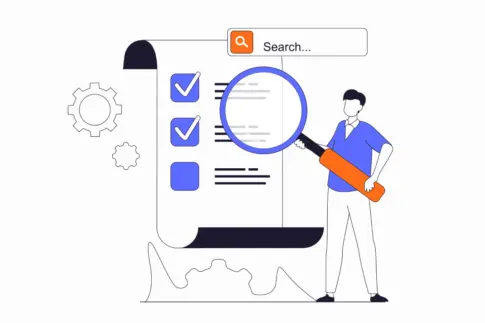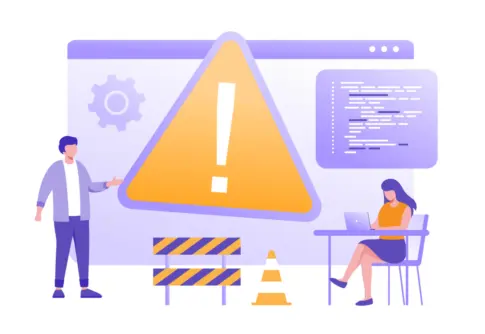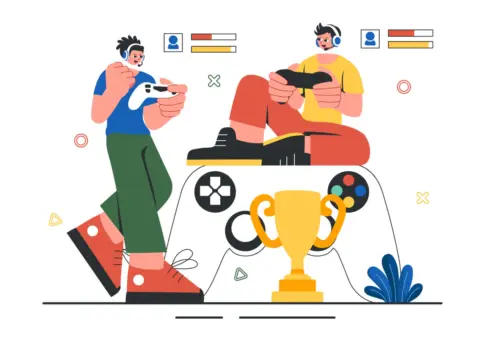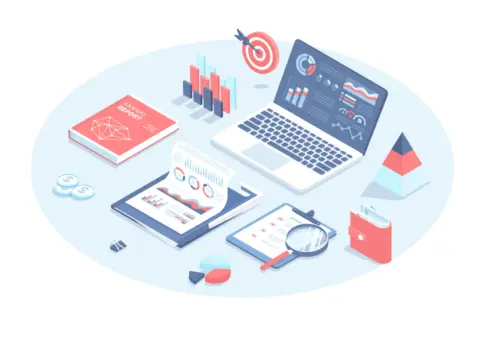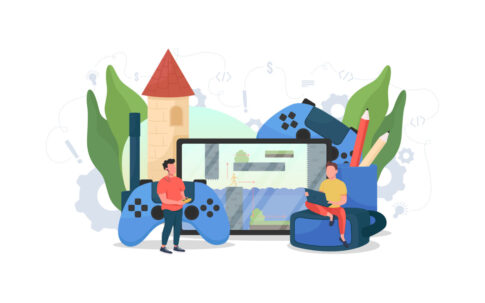Googleアカウントが削除できない原因は、操作の勘違い(端末からの削除との混同)、サインインや本人確認の不通過、Family Link・Workspaceの管理制限、支払い契約や環境不備など多岐にわたります。
本記事は“違いの整理→正式手順→バックアップ→原因別対処”をチェック順で解説し、安全に削除完了へ導きます。
目次
まず確認:削除と端末削除の違いと手順

「Googleアカウントが削除できない」と感じる多くのケースは、用語や入口の違いで迷子になっている状態です。
最初に整理したいのは〈アカウント削除〉〈サービス削除(Gmailなど個別機能の削除)〉〈端末からのアカウント削除(サインアウト+端末の登録解除)〉の三つです。
アカウント削除は、そのアカウントに紐づくデータとアクセス権が広く失われます。サービス削除はGmailのみ停止し、Googleアカウント自体は残るイメージです。
端末からの削除は、スマホやPCからそのアカウントを外す操作で、アカウント自体は残ります。
手順の基本は、①必要データの退避②支払い・契約の整理③正しい入口からの実行、の三段構えです。
具体的には、Googleの「アカウント管理(My Account)」から〈データとプライバシー〉→〈Google アカウントの削除〉へ進むのが正式ルートです。
画面上で内容確認とチェックに同意し、パスワードや二段階認証を通過して初めて削除が反映されます。
「端末の設定」側からアカウントを外しただけでは、クラウド上のアカウントは残るため、目的に応じた入口で実行しましょう。
- 何を消すかを決める→アカウント全体/Gmailなど個別サービス/端末から外すのいずれか
- 必要データを退避→メール・連絡先・Drive・写真・カレンダーなどをエクスポート
- 正式入口を使う→My Accountの〈データとプライバシー〉から削除を実行
アカウント削除・サービス削除・端末からの削除の違い
同じ「削除」という言葉でも、効果の範囲が大きく異なります。下の表でイメージをつかんでから、自分の目的に合う操作を選びましょう。
とくにGmail(メールアドレス)だけを使わなくしたいのか、アカウント全体を消したいのか、単に端末から一時的に外したいだけなのかで入口が変わります。
端末から外す操作は、スマホを売却・譲渡するときの初期化や、紛失時の遠隔サインアウトなどで使います。
一方、アカウント削除は不可逆の影響が広く、Driveの共有権限や写真バックアップ、カレンダーの招待、購入履歴や支払い手段にも波及するため、事前の整理が欠かせません。
| 操作の種類 | 影響・使う場面(概要) |
|---|---|
| アカウント削除 | Google全体の利用権と多くのデータが失われる。Gmailアドレスも使えなくなる。完全にやめる場合に実施 |
| サービス削除(例:Gmail) | Gmailのみ停止。アカウントは残る。他のサービス(Drive/写真など)は継続。メールの受信・送信は不可に |
| 端末からの削除(サインアウト) | 特定端末からアカウントを外す。クラウド上のアカウントは存続。端末の売却・譲渡・一時利用の終了時に実施 |
【選び方の目安】
- メールだけ不要→サービス削除(Gmail)を選ぶ
- Google利用自体をやめる→アカウント削除を選ぶ
- 端末から外すだけ→端末の「アカウント」設定で削除/サインアウト
My Accountからの削除手順と注意点
正式な削除は、Googleのアカウント管理画面から進めます。途中でパスワード再入力や二段階認証が求められるため、復旧用の電話・メールが使える環境で行いましょう。
実行前に、Drive共有の所有権や写真、連絡先、請求中のサブスクの有無を確認しておくと、後から困りません。流れを簡潔にまとめます。
- ブラウザでGoogleにサインイン→「アカウント管理(My Account)」を開く
- 〈データとプライバシー〉→〈データのダウンロードまたは削除〉→〈Google アカウントの削除〉を選ぶ
- 案内を読み、影響範囲のチェックボックスに同意→パスワード再入力
- 必要に応じて二段階認証を通過→削除を確定
注意点として、YouTubeチャンネルや共有Driveの「所有者」になっていると、関連データや共同作業に影響が出ます。チャンネルの権限や共有ファイルの所有権は、削除前に移譲しておきましょう。
ビジネス用途で支払いプロファイルが残っている場合、決済手段や請求書の宛名も整えておくと安心です。
端末側は、削除後にサインインが必要なアプリでエラーが出るため、同端末を使い続ける場合は別アカウントへの切り替え手順も用意しておくとスムーズです。
【実行前チェック】
- パスワード・二段階認証の通過可否(SMS/認証アプリ)
- 共有Drive・YouTube・カレンダー等の所有権移譲の要否
- 支払いプロファイル・サブスクの整理(解約・請求確認)
バックアップと復旧準備(データエクスポート)
削除前の最重要タスクがデータ退避です。必要なデータを「Google Takeout」等でエクスポートし、別アカウントやローカルに保存しておきます。
対象は、Gmail(MBOX)、連絡先(CSV/VCF)、カレンダー(ICS)、Drive(元形式/互換形式)、写真(元サイズ)、Keep、ブックマーク、YouTubeの再生リストやアップロードなど。
業務で使っていた場合は、共有中のファイルの所有権や、外部サービスのログインに使っていた「Googleでログイン」連携も見直しておきましょう。
削除後に認証が外れて入れなくなるサービスがあるため、事前に別のメール/パスワードへ切り替えるのが安全です。
| データ | 退避のポイント(推奨形式) |
|---|---|
| メール | 必要スレッドをMBOXで一括エクスポート→別クライアントで閲覧可能 |
| 連絡先 | VCFまたはCSVで出力→別アカウントや端末へインポート |
| カレンダー | ICSで出力→新アカウントへ読み込み。共有設定も再作成 |
| Drive/写真 | 元形式でダウンロード。共有ファイルは所有権の移譲を先に |
| その他 | Keep、ブックマーク、YouTubeのデータも忘れずエクスポート |
【復旧準備の観点】
- 外部サービスの「Googleでログイン」を別メールに切替→ロック回避
- 共有ファイルの所有権を移譲→共同作業の断絶を防止
- 新しい連絡先メール・電話を用意→連絡や認証に備える
サインイン・本人確認で進めない時
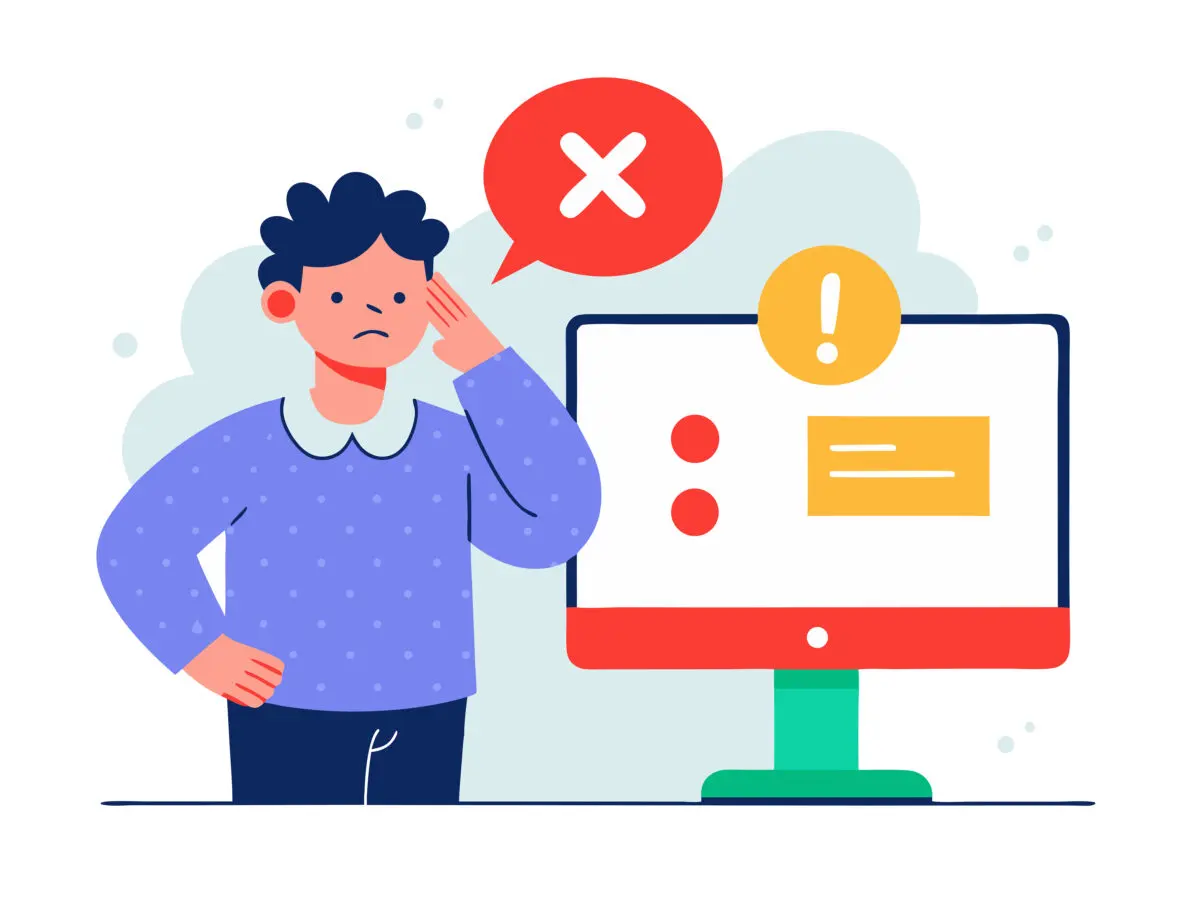
アカウントの削除は、サインインと本人確認を通過できなければ先へ進みません。行き詰まったときは、原因を「認証手段の不通過」「安全性保護による一時停止(セキュリティ保留)」「環境要因(ブラウザ・通信・VPN)」の三つに分けて対処します。
まずは、二段階認証(SMS・音声通話・認証アプリ・バックアップコード・セキュリティキー・Googleからのプロンプト)のうち、利用可能な“別手段”がないかを確認します。
次に、短時間の連続試行や位置/端末の急な変化が続くと保護のために審査や待機が発生するため、一定時間を空け、普段使う端末・回線・場所から再挑戦します。
最後に、ブラウザ拡張やCookie制限、VPN/プロキシが画面遷移や確認コードの受信を妨げることがあるため、シークレットモード、拡張の停止、VPNオフ、時間とタイムゾーンの自動設定、別回線・別端末の試行で切り分けます。
以下の各項で、代表的な詰まり方と実務的な解決手順を整理します。
二段階認証・復旧情報が使えない時の対処
二段階認証が突破できない主な理由は、認証アプリや端末を紛失した、SMS/音声が届かない、バックアップコードを用意していない、復旧用メール・電話が古い、のいずれかです。
まずは「別の確認方法」を順番に試し、どれか一つでも通過できる手段を探します。以下の優先順が目安です。
【試せる手段(例)】
- バックアップコード(事前に発行済みなら入力)
- 別端末のGoogleアプリ/プロンプト(サブ端末やタブレット)
- 認証アプリの移行用コード・クラウドバックアップ(設定していた場合)
- SMS/音声通話の切替(再送は間隔を空け、音声通話も選択)
- セキュリティキーの予備キー(登録済みなら使用)
どれも使えない場合は、復旧フローで本人性の手がかりをできるだけ増やします。普段サインインしていた端末・回線・場所から操作し、過去に使ったパスワード、作成時期の目安、よく使ったGoogleサービスなどを回答します。
家族共有PCや職場回線は一致率が下がるため避け、シークレットモードで他アカウントの影響を切ります。
もし別デバイスでまだログイン状態が残っていれば、その状態から復旧情報(連絡先メール・電話)を最新に更新し、二段階認証の“第二手段”を追加(バックアップコード・予備キー)してから削除手続きを再開すると通過率が上がります。
Workspace(学校・会社)のアカウントは個人で二段階認証を無効化できないことがあるため、管理者に連絡します。
安全性保護の一時停止と待機・再試行のコツ
短時間に何度も失敗したり、VPNや共有回線からのアクセス、国や地域・端末の切り替えが続くと、保護のために一時的なブロックや追加審査がかかります。
この状態で再試行を重ねると、解除が遅くなることがあります。いったん操作を止め、次のコツで“待ってからやり直す”のが近道です。
【再試行の基本】
- 時間を置く→数時間〜翌日以降に再開(短時間の連打は避ける)
- 普段の環境で実施→いつも使う端末・回線・場所から
- 変更は最小限→VPN/プロキシはオフ、同一ブラウザ/同一端末で安定化
再開時は、先に本人情報の整合を取り直します(氏名・生年月日・住所の表記ゆれを解消)。
復旧情報(連絡先メール・電話)が古いとループに陥るため、もしログイン状態の端末が残っていれば、削除前に必ず最新へ更新しておきます。CAPTCHAの出題や“しばらくしてからお試しください”の表示は保護動作のサインです。
表示直後の連続操作は逆効果なので、同日の再試行を控え、翌日以降に「別回線×同一端末」または「同一回線×別端末」のどちらか一方だけを変えて再挑戦すると通過率が上がります。
- その日は打ち切り→翌日、普段の端末・回線・場所で再開
- VPN/共有Wi-Fiを使わない→個人回線へ切替
- 表記ゆれを修正→公的書類と同一表記で入力し直す
ブラウザ・通信・VPNなど環境要因の解決
画面が進まない、確認コード入力後に戻される、ボタンが反応しない——こうした症状は環境起因であることが少なくありません。
対処は「拡張を止める→Cookie/サイトデータの整理→通信と時刻の整合→別回線/別端末で切り分け」の順で行うと早いです。
【環境チェックの手順】
- シークレットモードで実行→広告/スクリプトブロッカー等の拡張を一時停止
- accounts.google.com / google.com のサイトデータとキャッシュを個別に削除
- Cookie許可・ポップアップ/リダイレクト許可を確認(ブロックが厳しすぎないか)
- ブラウザ/OSを最新化(AndroidはWebViewとGoogle関連サービスも更新)
- 時刻とタイムゾーンを自動に設定→再起動して再試行
- VPN/プロキシ/企業ネットワークをオフ→個人回線へ切替
- Wi-Fi⇄モバイル回線の切替、または別端末・別ブラウザで再現性を確認
SMS/音声コードが届かない場合は、端末側の迷惑SMSフィルターや通知設定、デュアルSIMの既定回線を見直します。音声通話への切替も有効です。
共有PCでは他ユーザーのサインインが影響することがあるため、別プロフィールやシークレットで“空の環境”を用意してから操作してください。
環境要因を除外できれば、残るのは認証(手段の用意)とセキュリティ保留(待機と再試行)の2点に絞れます。
Family Link・Workspace等の管理制限
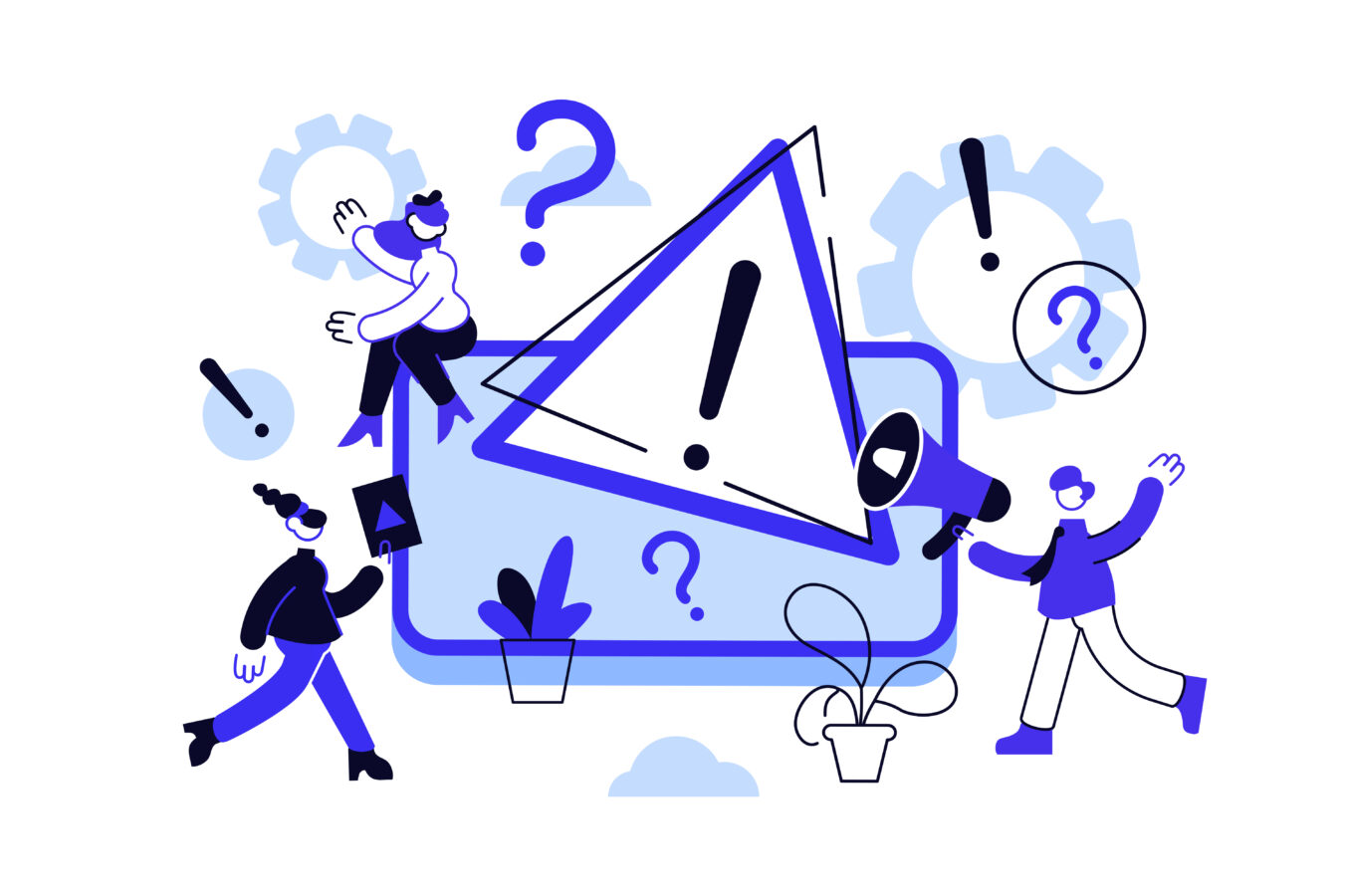
Googleアカウントが削除できない背景には、「管理下のアカウントである」ことが隠れている場合が多いです。
典型は〈Family Linkで保護者が監督する子どもアカウント〉と〈学校・会社のGoogle Workspaceアカウント〉です。
これらは本人だけの意思では操作できない領域があり、削除・停止・設定変更には所定の手続きや管理者の承認が必要になります。
さらに、端末側の管理(MDM/端末ポリシー)やAndroidの画面ロック連動機能(初期化時の本人確認=FRP)が絡むと、アカウント自体は削除済みでも端末でロックが掛かる、といった二次トラブルが起きます。
まずは自分の状態が「個人用」か「管理下」かを切り分け、該当する手順に沿って進めるのが近道です。下表の観点をチェックして、どの制限が該当するかを特定してから対処を選びましょう。
| 確認観点 | 該当時の特徴・先にやること |
|---|---|
| Family Link監督 | 保護者アカウントの承認が必要。監督解除や保護者端末での操作が前提 |
| Workspace(組織) | 管理者コンソールの権限が必須。本人だけでは削除不可、まず管理者へ連絡 |
| 端末管理/FRP | 端末側のアカウント削除・画面ロック解除・初期化手順の順守が必要 |
- 個人用(@gmail.com)か、学校・会社のドメインか
- Family Linkの監督対象か(保護者の承認が要るか)
- 端末に管理/画面ロックが残っていないか(初期化前の準備)
子どもアカウントは保護者手続きが必要
Family Linkで監督中の子どもアカウントは、本人だけで削除や主要設定の変更を完了できません。作成時に保護者の同意が紐づいているため、削除・監督解除・年齢情報の訂正などは原則として保護者側の端末(保護者アカウント)から進めます。
流れは、保護者がファミリーグループの管理画面を開き、対象アカウントの管理→削除/監督解除に必要な確認(本人性・同意・関連サービスの影響確認)を行う形です。
途中で本人確認(保護者側)の追加が求められることがあります。また、監督中の端末に子どもアカウントがログインしたままだと、端末側のロックやアプリ制限が残り、初期化やサインアウトがうまく進まないことがあります。
先に端末から子どもアカウントを外し、画面ロック/位置情報の設定を整理してから、Web側の削除・監督解除に進むとスムーズです。
年齢誤入力に気づいた場合は、案内に沿った本人確認の提出を求められることがあり、書類の表記と入力情報(氏名/生年月日)の一致が重要になります。
【保護者側での進め方(概要)】
- 保護者アカウントでファミリー管理を開く→対象の子どもアカウントを選択
- 端末から子どもアカウントをサインアウト→画面ロック・位置の設定も点検
- 監督の継続/解除や削除を選択→画面の案内に従い確認と同意を完了
- 保護者承認が完了していない→保護者端末から最初の画面に戻ってやり直す
- 端末にログインが残り制御が効く→端末側で先にアカウント削除/初期化の準備
- 氏名・生年月日の表記ゆれ→公的書類と同一表記に揃えて再入力
学校・会社アカウントは管理者権限が必要
学校・会社のGoogle Workspaceアカウントは、組織の管理者(Admin)のポリシーに従って運用されます。個人の意思でアカウントを恒久的に削除することはできず、削除・停止・データ移管は管理者コンソールでの権限操作が前提です。
本人側ができるのは、退職・卒業手続きに沿って「データの持ち出し可否」「Driveやカレンダーの所有権移譲」「二段階認証の連絡先の整理」などを申請し、管理者に削除/停止のスケジュールを依頼することです。
組織によってはアカウントの「停止(サスペンド)」と「削除」を分けており、停止中はログイン不可でもデータは保持、削除はデータも順次消去の扱いになります。
監査や法的要件がある組織では、一定期間の保存や関連サービス(例:共有ドライブ、カレンダー招待、購入・請求の記録)の移譲完了が削除条件になることがあります。
まずは所属先の手順書に従い、必要な移譲・解約・承認を済ませたうえで、管理者に正式依頼を行いましょう。
【本人側のチェックリスト(依頼前)】
- Drive/共有ドライブの所有権移譲先を確定(個人持ち出し不可の運用もあり)
- カレンダー・グループ・フォームなどの共同管理者設定を見直し
- 支払い/請求・サブスク・外部連携(「Googleでログイン」)の扱いを確認
- 削除/停止の希望日と影響範囲(関連サービス)を具体化して伝える
- 必要ならエクスポート/移譲の完了証跡を共有
- 削除後の連絡窓口(私用メール等)を事前に登録
端末管理や画面ロック(FRP)の注意点
アカウント削除と端末側の初期化・サインアウトの順序を誤ると、Androidで画面ロック連動(FRP:初期化後に直前のGoogleアカウントでのサインインを要求する仕組み)が働き、初期化後に先へ進めない事態が起こります。
対策はシンプルで、端末を手放す・初期化する前に〈端末の設定から対象アカウントを削除〉し、〈画面ロックや生体認証をいったん解除〉してから初期化を実行することです。
組織管理端末(MDM)では、端末ポリシーやアプリが残ったままだと再設定でループすることがあるため、管理者の案内に沿った「端末の登録解除→アカウント削除→初期化」の順を守ります。
パスワードを直近で変更した場合や、多要素認証の設定を大きく変えた直後は、本人確認が厳格になりサインインが一時的に走りにくいことがあります。
このときは一定時間を置き、普段の回線・端末・場所から再度サインインすると通過率が上がります。
なお、紛失・譲渡時は「端末を探す」から遠隔サインアウト/初期化を検討し、同時に携帯各社の回線側の手続きを併用すると安全です。
【FRP/端末管理での実務手順】
- 初期化前に端末からGoogleアカウントを削除→画面ロックも解除
- 組織端末は登録解除→管理アプリの指示に従ってから初期化
- パスワード変更直後は待機→普段の端末・回線・場所で再サインイン
- 端末でアカウントを残したまま強制初期化→FRPで停止
- 管理端末を自己判断で初期化→再登録ループやポリシー違反に
- 直後に何度もサインイン連打→保護判定で遅延
支払い・契約・残高が原因のケース

アカウント削除が進まない原因として多いのが「料金まわりの未整理」です。
具体的には、Google Oneなどのサブスクが継続中、Google 広告やクラウド等に未払い/計上中の費用がある、AdSense/YouTube収益の精算が残っている、支払いプロファイル(請求先情報)が開いたまま、Google Play残高やギフトカード残高が残っている、返金処理が未完了――といった状態です。
これらがあると、削除画面で注意やエラーが表示されたり、削除後に領収書や返金の案内が受け取れない等の不都合が出ます。
対処の基本は「契約を止める→残高と未払いをゼロにする→支払いプロファイルを閉じる」の順番です。加えて、広告/収益系は「アカウント側の停止」と「支払い側(プロファイル)の整理」が別ものなので、それぞれで操作が必要です。
下表の観点をチェックすると、どこから手をつけるべきかを素早く判断できます。
| 対象 | 典型的な詰まり | 先に行うこと |
|---|---|---|
| サブスク | 更新が続く/課金日が近い | 契約を解約→終了日確認→最終請求を待つ |
| 広告/収益 | 未払い・返金待ち・有効化保留 | 広告はキャンセル/支払精算、収益は支払い保留を解消 |
| 支払いプロファイル | 開いたまま/住所や名義が古い | 未処理がゼロになったらプロファイルを閉じる |
| 残高・返金 | Play残高やギフト残高が残る/返金進行中 | 残高を使い切る/返金完了を待つ→履歴を確認 |
- 解約→精算→プロファイル閉鎖の順に整理
- 広告/収益は「サービス側の停止」と「支払い側の精算」を分けて確認
- Play残高・ギフト残高は原則使い切り→返金待ちは完了後に続行
Google One等のサブスク解約と残高精算
サブスクが走っていると、削除操作中に注意が出たり、翌月以降も請求が続く恐れがあります。まず、契約中のサービス(Google One、Cloud有料機能、YouTube Premium、アプリ内定期購入 等)を一覧で確認し、不要なものを解約します。
解約後も「契約終了日」までは利用/請求が続く場合があるため、最終請求が確定するまで待ち、未払いがゼロかを支払いプロファイルで確認します。
Google Play残高やギフトカード残高は、原則として他口座へ送金や現金化はできません(法や事由による例外を除く)ので、アプリ/書籍/映画等の購入で使い切るのが実務的です。
家族支払い(ファミリー管理者)になっている場合は、他メンバーの購入が続くことがあるため、先にファミリー支払いの解除やメンバーの退会を済ませます。
最後に、決済プロファイル(payments.google.com)で「未処理の支払い/返金がない」「サブスクが全て解約済み」を確認し、問題がなければプロファイルの閉鎖を検討します。
【整理の手順(例)】
- 契約中のサブスクを解約→終了日と最終請求の有無を確認
- Google Play残高/ギフト残高を利用→残高ゼロ化
- ファミリー支払い/家族管理を解除→意図せぬ課金を防止
- 支払いプロファイルで未処理ゼロを確認→必要なら閉鎖
広告・YouTube・収益の停止とデータ処理
広告/収益系は、アカウント側(Google 広告、YouTube Studio/AdSense)の操作と、支払い側(支払いプロファイル)の精算が別工程です。
Google 広告はキャンペーン停止だけでは請求が完全に止まらない場合があるため、「アカウントのキャンセル」を実施し、未払い/返金の有無を確認します。
月をまたぐ計上や不正クリック調整等で、最終請求/返金が後日発生することもあるため、キャンセル後もしばらく請求メールに注意します。
YouTube収益は、YouTube StudioとAdSenseが紐づきます。支払い基準額に達していない未払い収益は次回繰り越しや精算の対象となるため、支払い保留(住所確認/本人確認/税情報 等)を解消してから、必要に応じて収益化の停止・AdSenseの解約へ進みます。
データ面では、広告レポートやYouTubeの動画/メタデータをエクスポートし、共同管理者や共有ドライブの「所有権」を移譲しておくと、削除後の業務断絶を避けられます。
【広告/収益のチェックリスト】
- Google 広告:アカウントのキャンセル→未払い/返金有無を確認
- YouTube/AdSense:支払い保留を解消→必要なら収益化停止/解約
- レポート・動画・サムネ等をエクスポート→共同管理の所有権を移譲
- 広告はキャンペーン停止だけで安心→アカウントキャンセルまで実施
- AdSenseの住所/本人確認が未完→支払いが保留のまま
- 共有ドライブの所有権未移譲→削除後にデータアクセスが途絶
購入履歴・返金待ち・年齢制限の確認
購入や返金が進行中だと、削除直前/直後に通知や処理が届かず混乱を招きます。まず、Google PlayやGoogle ストアの購入履歴で「配送中」「返金処理中」「審査中」等がないかを確認し、処理完了を待ちます。
デジタルコンテンツの返金は、支払い方法や事由によって所要日数が変わるため、ステータスが完了になったかどうかを履歴で再確認します。
家族アカウントやファミリーライブラリを使っていた場合は、共有コンテンツの扱い(アクセス権)も確認し、必要に応じて共有解除します。
年齢・本人確認が未完だと、支払い保留やコンテンツ制限が残ることがあるため、公的書類と一致する表記で本人/年齢確認を済ませてから進むと安全です。
最後に、返金/請求の通知先メールが削除対象のアドレスの場合、連絡が受け取れません。削除前に連絡先メールを別アドレスへ変更しておくと、後日の証跡や返金連絡が確実に届きます。
【購入/返金まわりの最終チェック】
- 注文履歴に進行中の処理がないか→完了まで待つ
- 家族共有やファミリーライブラリの解除→アクセスの齟齬を防止
- 連絡先メールを別アドレスに更新→返金/領収書の受け取り先を確保
エラー表示・画面が進まない時の対処
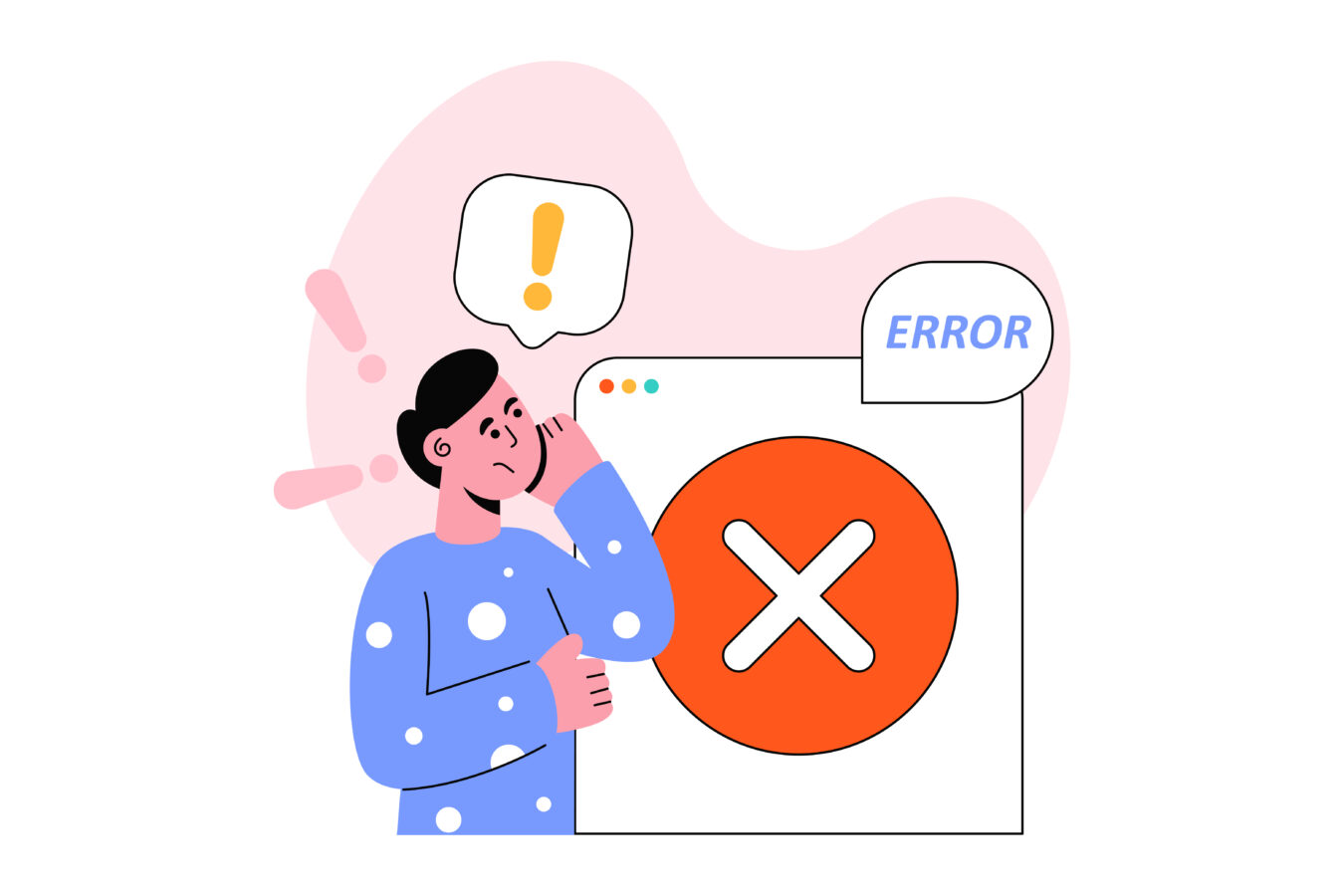
削除手続き中に「予期しないエラー」「しばらくしてからお試しください」などが出て進めない場合は、原因を〈ブラウザ/拡張/キャッシュ〉〈時刻・地域・入力表記〉〈通信/VPN〉〈一時的な保護(セキュリティ保留)〉に分けて順に切り分けると早く解決します。
まずは同じ操作の連打を止め、エラー文言をスクリーンショットで保存し、操作時刻・端末・回線をメモに残します。
次に、シークレットモードで拡張の影響を外し、対象ドメイン(accounts.google.com など)のサイトデータを個別に消去した上で再試行します。
時刻・タイムゾーンの自動設定、端末再起動、VPN/プロキシのOFF切替、Wi-Fi⇄モバイル回線の変更も有効です。
なお、直前にパスワード変更や二段階認証設定を大きく変えた場合は、保護のため一時的に通過しにくくなることがあり、数時間〜翌日に普段の端末・回線・場所でやり直すと通過率が上がります。
下表を参照し、該当箇所から対処を進めてください。
| エラー種別 | よくある原因 | 優先アクション |
|---|---|---|
| 予期しないエラー | 拡張/キャッシュ、短時間の連続操作 | シークレットで再試行→サイトデータ個別削除→時間を置く |
| しばらくしてから | セキュリティ保留、VPN/共有回線 | VPNをOFF→個人回線→翌日、普段の端末・場所で再挑戦 |
| コード無効/未着 | SMSブロック、時刻ズレ、デュアルSIM設定 | 迷惑SMS解除・時刻自動・音声通話に切替・既定SIM確認 |
- 同操作の連打を中止→時刻/端末/回線をメモ
- シークレットで再試行→対象サイトのデータのみ削除
- VPN/プロキシOFF→個人回線で再挑戦
ブラウザ/拡張/キャッシュのリセット手順
画面が進まない・ボタンが反応しない原因の多くはブラウザ環境です。広告ブロッカーやスクリプト制御系の拡張、厳しすぎるCookie/ポップアップ制限、壊れたキャッシュがあると、確認画面や同意チェックが正常に表示されません。
まず、シークレットモードで開き、拡張を自動で無効化した状態で手順を進めます。改善が見られる場合は常用プロファイルに戻り、拡張を一旦すべて無効→一つずつ再有効化して問題の拡張を特定します。
キャッシュは「全消し」ではなく、accounts.google.com / myaccount.google.com / google.com のサイトデータのみ個別削除が安全です。
あわせて、Cookie許可とポップアップ/リダイレクトの許可設定を確認し、対象サイトに限って緩和します。
ブラウザ/OSは最新版へ更新し、Androidは「Android System WebView」「Google Play 開発者サービス」も更新します。別ユーザープロファイルを作って“空の環境”で実行するのも有効です。
【手順(推奨順)】
- シークレットで再試行(拡張の影響を排除)
- 対象サイトのデータのみ削除→再読み込み
- 拡張をすべて無効→一つずつ有効化し犯人特定
- Cookie/ポップアップを対象サイトで許可
- ブラウザ/OS/(AndroidはWebView等)を更新→再起動
- 全キャッシュ削除で他サービスからログアウト→対象サイトだけ個別削除
- 拡張を残したまま検証→まずはシークレットで切り分け
- Cookie全面ブロック→対象サイトのみ許可に切替
時刻・地域・氏名表記の整合と再入力
認証や確認コードの検証では、端末の時刻/タイムゾーン、地域設定、入力表記の不一致が原因で弾かれることがあります。時刻は自動設定に戻し、タイムゾーンも自動にして再起動します。
地域設定は言語と地域の組み合わせ(日本語/日本など)を確認し、日付の並びや住所の表記がUIと一致するようにそろえます。
氏名は公的書類と同じ順と文字(全角/半角・スペースの有無)で入力し、過度な記号・絵文字は使用しません。住所・郵便番号・電話は桁数や国番号の扱い(日本は+81後に先頭0を外す)を確認します。
直前に氏名や生年月日を誤って入力した場合は、本人確認の提示が必要になることがあるため、案内に沿って正しい表記で再提出します。
以下の表を参考に、よくある不一致を解消してから再試行してください。
| 項目 | よくある不一致 | 整え方 |
|---|---|---|
| 時刻/タイムゾーン | 手動設定で数分ズレ、地域違い | 自動設定へ戻す→再起動→再試行 |
| 氏名 | 順序や全角/半角の混在、記号・絵文字 | 公的書類と同一表記に統一、不要な記号は排除 |
| 住所/電話 | 郵便番号桁違い、国番号/先頭0の誤り | 日本は+81+市外局番先頭0を外す、桁数を確認 |
【再入力のコツ】
- 言語と地域の組み合わせを日本向けに統一
- 氏名・生年月日は書類通りに入力(スペース/中黒も一致)
- 電話は国番号形式に統一→SMS未着時は音声通話へ切替
サポートと公式ヘルプの参照ルート
手元の対処で進まない場合は、公式の案内に沿って解決します。
個人アカウントは「Google アカウント ヘルプ」から「アカウントの削除」関連のトラブルシューティングを順に辿り、サインインや本人確認の分岐に従って必要情報(連絡先メール・電話、最近使った端末/地域、覚えているパスワード、エラー文言のスクリーンショット)を用意します。
支払い・契約が絡む場合は「お支払いセンター(決済プロファイル)」から未処理の請求/返金を確認し、広告・収益は「Google 広告ヘルプ」「YouTube/AdSenseヘルプ」でアカウントキャンセルと支払い保留解消の手順を確認します。
Family Linkの監督対象やWorkspace利用者は、保護者端末または組織の管理者に連絡するのが最短です。
問い合わせ時は、実施済みの対処・時刻・端末・回線・エラー文言を一枚にまとめて提示すると、解決までが早まります。
- 連絡先メール・電話(受信可)/本人確認可能な書類情報
- エラー文言のスクリーンショットと発生時刻・端末・回線
- 実施済み対処の一覧(拡張停止・サイトデータ削除・VPN OFF など)
まとめ
まず「アカウント削除」と「端末からの削除」を区別し、必要データをエクスポート後にMy Accountから正式手順を実行します。
進まない場合は、サインイン/本人確認→管理制限→支払い契約→ブラウザ・通信の順で点検。待機や別端末・別回線での再試行、公式ヘルプの分岐も活用すれば、迷わず完了に近づけます。